在 Ubuntu 服务器上添加和删除用户通常使用命令行工具,如 adduser、useradd、deluser 等。以下是详细的步骤和说明:
添加用户
使用 adduser 命令
adduser 是一个更为友好的脚本,用于创建新用户并设置相关信息。
添加新用户
sudo adduser 用户名
示例:
sudo adduser johndoe
设置用户密码
执行上述命令后,系统会提示你为新用户设置密码,并填写一些可选的用户信息(如全名、房间号等)。这些信息可以留空,直接按回车键跳过。
添加用户到特定组(可选)
如果你希望新用户具有特定权限,可以将其添加到相应的组。例如,将用户添加到 sudo 组以授予超级用户权限:
sudo usermod -aG sudo 用户名
示例:
sudo usermod -aG sudo johndoe
使用 useradd 命令
useradd 是一个更基础的命令,提供更多自定义选项,但使用起来相对复杂。
添加新用户并创建主目录
sudo useradd -m -s /bin/bash 用户名
示例:
sudo useradd -m -s /bin/bash johndoe
设置用户密码
sudo passwd 用户名
示例:
sudo passwd johndoe
添加用户到特定组(可选)
sudo usermod -aG sudo 用户名
示例:
sudo usermod -aG sudo johndoe
删除用户
使用 deluser 命令
deluser 是一个方便的工具,用于删除用户及其相关文件。
删除用户
sudo deluser 用户名
示例:
sudo deluser johndoe
删除用户及其主目录
如果你希望同时删除用户的主目录及其所有文件,可以使用 –remove-home 选项:
sudo deluser –remove-home 用户名
示例:
sudo deluser –remove-home johndoe
使用 userdel 命令
userdel 是一个基础命令,用于删除用户。
删除用户
sudo userdel 用户名
示例:
sudo userdel johndoe
删除用户及其主目录
使用 -r 选项可以删除用户的主目录及其邮件池:
sudo userdel -r 用户名
示例:
sudo userdel -r johndoe
总结
- 添加用户:推荐使用 adduser 命令,因为它更简单且交互友好。
- 删除用户:deluser 命令更适合日常使用,特别是当你需要删除用户的主目录时。
确保在执行这些操作时具有足够的权限(通常需要使用 sudo),并小心操作以避免误删重要用户或数据。
 网硕互联帮助中心
网硕互联帮助中心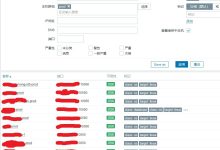

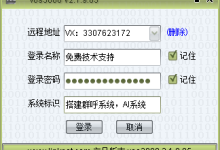
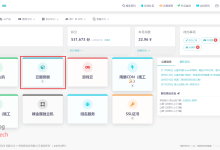
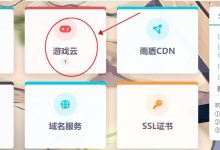

评论前必须登录!
注册